La cámara de la computadora portátil Lenovo no funciona en Windows 10 [CORREGIDO]
Publicado: 2021-06-02¿Por qué mi cámara Lenovo no funciona? Si está buscando una respuesta a esta pregunta, ha llegado a la página correcta. Aquí, en esta publicación, discutiremos las principales causas y algunas soluciones simples para ayudarlo a reparar la cámara de la computadora portátil Lenovo que no funciona en Windows 10.
Hay varias ocasiones en las que las cámaras web preinstaladas en sus portátiles Lenovo no funcionan. No poder usar una cámara web en su computadora portátil Lenovo mientras opera cualquier aplicación es uno de los problemas comunes que pueden surgir en Windows .
Si tiene el mismo problema, no entre en pánico, estamos aquí para ayudarlo. Este artículo destaca algunas soluciones rápidas y sencillas que han ayudado a otros usuarios a solucionar el problema de la cámara Lenovo que no funciona en Windows 10 . Pero antes de comenzar con las soluciones, primero echemos un vistazo a las principales causas del problema de la cámara que no funciona en Lenovo.
¿Por qué mi cámara no funciona en Lenovo?
A continuación se encuentran las razones principales por las que su cámara Lenovo no funciona en Zoom, Microsoft Teams y otras aplicaciones.
- Configuración de la cámara Lenovo configurada incorrectamente
- Controladores de cámara web obsoletos o desgastados
- Controlador de cámara web instalado incorrectamente
Método altamente recomendado para reparar la cámara web de Lenovo que no funciona en Windows 10
Un controlador de cámara obsoleto o defectuoso es una de las principales causas de los problemas de la cámara de la computadora portátil Lenovo. La mejor manera de resolver estos problemas es actualizar su cámara web o el controlador de la cámara usando un software automático como Bit Driver Updater . Es una de las mejores y más utilizadas herramientas de actualización de controladores disponibles en el mercado actualmente. Puedes descargarlo desde aquí.

Métodos simples para arreglar la cámara que no funciona en los problemas de la computadora portátil Lenovo
A continuación, compartimos varios consejos sobre cómo reparar la cámara en una computadora portátil Lenovo. Por lo tanto, si tiene dificultades para usar una cámara web en su computadora portátil Lenovo, puede probar estos métodos y resolver el problema.
Método 1: ajuste la configuración de su cámara Lenovo
Para asegurarse de que la cámara funcione en su computadora portátil Lenovo, debe verificar la configuración de privacidad en Windows, donde puede ver si la aplicación a la que desea acceder tiene permiso o denegación para usar la cámara.
Estos son los pasos para modificar la configuración de privacidad de la cámara en Windows para eliminar el problema de la cámara web de la computadora portátil Lenovo.
- Vaya al cuadro de búsqueda en su computadora portátil y escriba cámara.
- Ahora, elija la configuración de privacidad de la cámara de la lista de sugerencias.
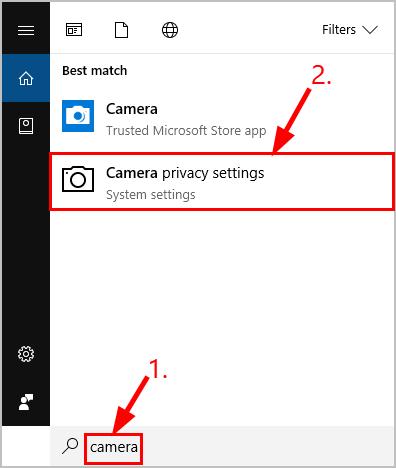
- Luego, debe activar la opción Permitir que las aplicaciones accedan a su cámara .
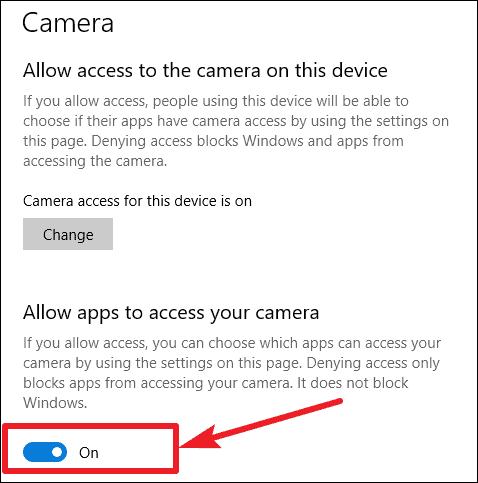
- Puede seleccionar qué aplicaciones desea que accedan a su cámara.
- Una vez seleccionado, puede alternar entre esas aplicaciones.
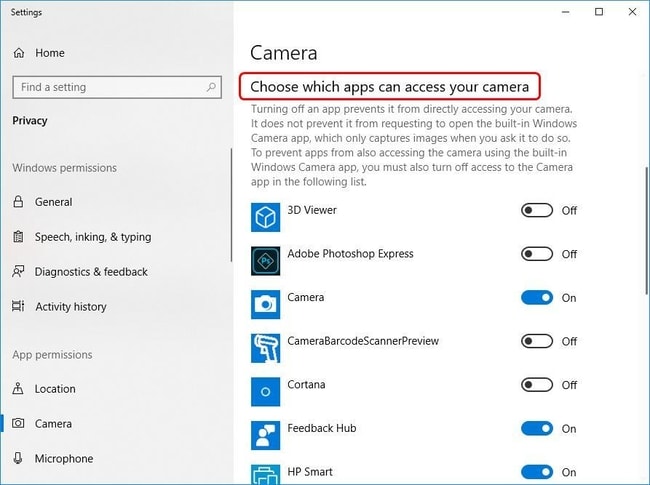
Una vez que haya realizado los ajustes necesarios, puede pasar a la aplicación y ver si puede usar la cámara ahora. De lo contrario, puede pasar al siguiente método para reparar la cámara Lenovo que no funciona en el problema de Windows 10.
Lea también: El teclado de la computadora portátil Lenovo no funciona Problema en Windows 10 [Solucionado]

Método 2: actualice el controlador de su cámara (recomendado)
Un controlador obsoleto es uno de los principales problemas para obstruir las operaciones de los dispositivos de Windows. Puede experimentar retrasos y problemas de conectividad en caso de una actualización pendiente. Es posible que la cámara de su computadora portátil Lenovo no funcione en Windows 10 debido a un controlador de dispositivo obsoleto. Si bien ese puede ser el caso, asegúrese de tener actualizado el controlador de la cámara en su computadora portátil Lenovo.
El método principal para obtener un controlador actualizado para su cámara web es mediante el Administrador de dispositivos. Sin embargo, si encuentra que el método del Administrador de dispositivos para buscar y actualizar los controladores en su computadora portátil lleva mucho tiempo (lo que puede ser), puede usar cualquier mejor actualizador de controladores para solucionar el problema. Hay algunas herramientas de actualización de controladores completamente gratuitas que reconocen las actualizaciones requeridas e instalan lo que, por lo tanto, le ahorra tiempo para encontrar los controladores compatibles.
Una de estas herramientas es Bit Driver Updater . Está programado de manera inteligente para ayudar a los usuarios a actualizar todos los controladores obsoletos, corruptos o faltantes de una sola vez con un solo clic. Aquí le mostramos cómo actualizar su cámara web o el controlador de la cámara con esta increíble herramienta.
- Haga clic en el botón de descarga que se muestra a continuación para obtener Bit Driver Updater .

- Inicie la herramienta y haga clic en el botón Escanear controladores en la pantalla de inicio.
- Una vez que finalice el escaneo, haga clic en el botón Actualizar ahora que se encuentra junto al controlador de su cámara.
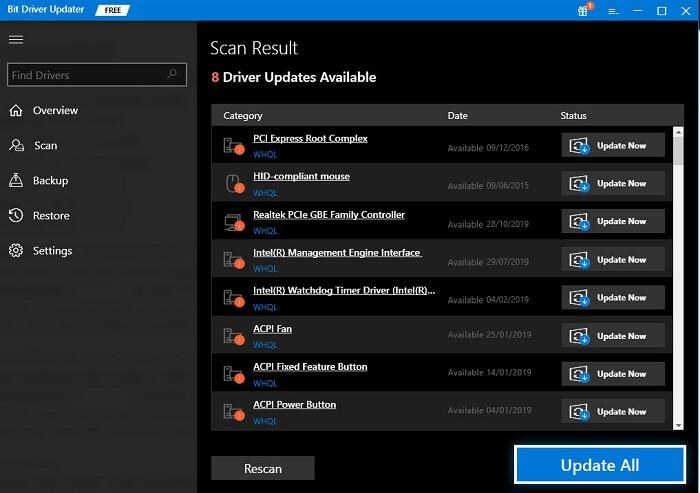
Lea también: Descarga del controlador Bluetooth de Windows 10 para PC con Windows: reinstale y actualice
Método 3: reinstale el controlador de su cámara
También se sabe que un controlador de cámara web instalado incorrectamente causa muchos problemas en las computadoras portátiles con Windows. Por lo tanto, si todavía enfrenta el problema de la cámara que no funciona en la computadora portátil Lenovo, entonces otro mejor método que puede intentar resolver es reinstalar el controlador de la cámara en su Windows.
Estos son los pasos que puede seguir para volver a instalar el controlador de la cámara.
- Escriba devmgmt. msc en el cuadro de comando Ejecutar ( Tecla de Windows + R ) y luego presione Entrar.
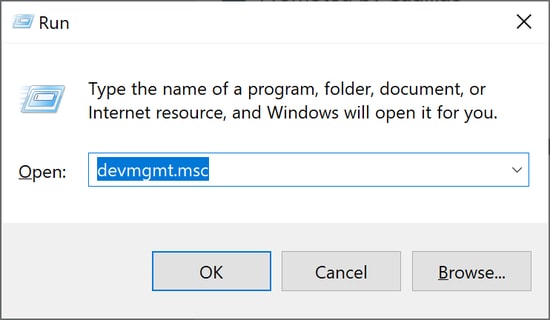
- Localice la categoría Dispositivos de imágenes o Cámaras y amplíela para ver el dispositivo de la cámara.
- Ahora, debe hacer clic con el botón derecho en el dispositivo de la cámara y seleccionar la opción Desinstalar dispositivo .
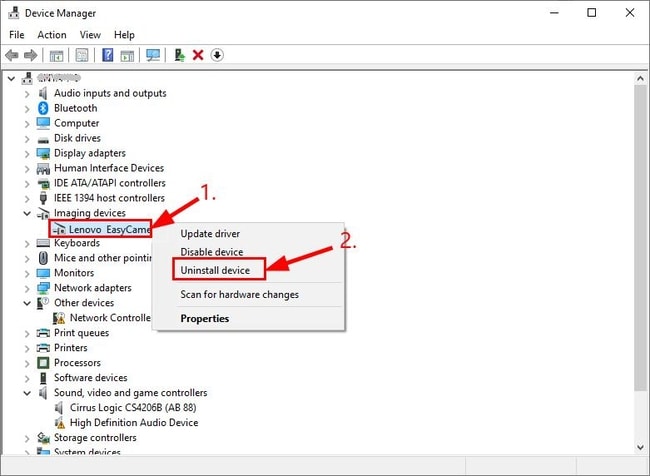
- Confirme marcando la casilla Eliminar el software del controlador para este dispositivo y haciendo clic en la opción Sí o Aceptar.
- Luego, reinicie su computadora portátil y vaya nuevamente al Administrador de dispositivos.
- Presione Acción y luego haga clic en la opción Buscar cambios de hardware para reinstalar el controlador de la cámara web en su computadora portátil Lenovo.

Ahora que ha reinstalado el controlador de la cámara, debería poder deshacerse del problema de que la cámara web de Lenovo no funciona en su Windows 10.
Lea también: ¿Cómo actualizar los controladores de dispositivos en Windows 10? {Guía sencilla}
La cámara no funciona en la computadora portátil Lenovo: Resuelto
A través de esta guía, explicamos las formas de reparar el problema de la cámara Lenovo que no funciona en Windows 10. Con suerte, ha encontrado la mejor solución y ha resuelto los problemas de la cámara web Lenovo en su computadora portátil. Si tiene opiniones, ideas y sugerencias, no dude en escribir en la sección de comentarios a continuación.
Por último, antes de irse, únase a nuestro boletín de noticias de forma gratuita para recibir notificaciones sobre soluciones más rápidas y sencillas a los problemas tecnológicos.
